Minitab-juttu: Suorituskykyanalyysit ei-normaalille datalle – vältä käyrähäpeä
Minitab-jutuissa käsittelemme Minitab tilasto-ohjelmiston käytön mielenkiintoisia tai uusia ominaisuuksia, sekä vinkkejä käyttäjille. Ensimmäisenä vuorossa Minitab suorituskykyanalyysit ei-normaalille datalle. Ehdotuksia ja ideoita kiinnostavista aiheista otetaan vastaan!
Laatuammattilaiset saattavat törmätä tilanteeseen, jossa kyvykkyysanalyysiä joudutaan tekemään ei-normaalisti jakautuneesta prosessi- tai tuotedatasta. Halutaan esimerkiksi todentaa ja ennustaa oman prosessin suorituskykyä, mutta huomataan että normaalijakauma ei ole mielekäs sovitus ja antaa siten virheellisen käsityksen prosessin kyvystä täyttää määritetyt tavoitteet.
Tai moista tulosta esittää hävettää palaverissa, kun käyrä ei selvästikään osu piirrettyyn histogrammiin mitenkään. Käyrähäpeä iskee!
Käytännön kannalta tällä ei aina ole suurta merkitystä, mutta vakavissa tilanteissa tietenkin on. Jos suorituskykyanalyysin ennusteessa käytettävä jakauma ei sovi tilanteeseen kunnolla, ei tehtävästä ennusteesta tai arviosta tulevaisuuden kyvystä täyttää tavoitteet tule välttämättä tule kovinkaan hyvä arvio.
Tyypillisiä tapauksia, joissa ei-normaalisuuteen törmätään ovat erilaiset luontaisiin rajoihin törmäävät mittaukset, joista tulee toispuoleisia tai vinoja jakaumia. Tyypillinen tilanne ovat esimerkiksi erilaiset aikaan liittyvät prosessimittarit, jotka törmäävät negatiivisen ajan mahdottomuuteen ja saattavat siten kasautua nollan lähelle ja jatkuen pitkänä häntänä oikealle. Esimerkkinä kuva 1 alla, jossa jonotusajan (tuntia) jakaumasta histogrammi näyttää törmäävän nollan rajaan ja kasautuvan johonkin noin kuuden tunnin paikkeille. Koska Minitab on vain ohjelmisto, se tekee mitä käsketään ja piirtää pyydetyn jakauman datan parametreilla (keskiarvo ja keskihajonta). Tässä tilanteessa jakauma (punainen) ei selvästikään muistuta varsinaista havaintojen pylväitä.
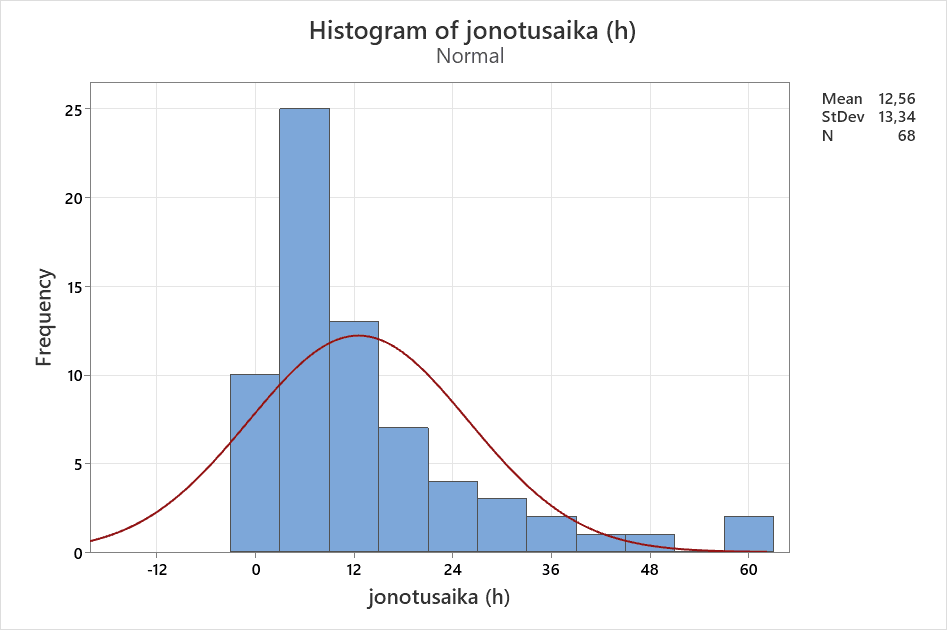
Jos dataan sovitetaan oletuksena normaalijakauma, jolla suorituskykyä arvioidaan, näyttää kuva vähintäänkin typerältä (kuva 1), vaikka ennusteiden ero olisikin mitätön.
Perinteisesti tämä sovituksen ongelman voi hoitaa Minitabissa kolmella tapaa:
1) Jättää huomioimatta, jos virheellä ei ole suurta käytännön merkitystä.
2) Sovittaa data tiedetyllä jakaumalla, kun jakauma on tiedetty.
3) Tehdä datan muunnos normaaliksi itse tai jollakin käytettävissä olevista vaihtoehdoista (Johnsson tai Box-Cox).
Nyt vaihtoehtona on myös uusi tapa, jossa työ voidaan automatisoida.
4) Tehdä sovitus tai muunnos automaattisesti (uusi vaihtoehto).
Käydään lyhyesti läpi vaihtoehdot valikoiden kautta.
Datan sovittaminen jakaumaan
Käytännössä tiedetyn jakauman käyttäminen (vaihtoehto 2) on tarkoittanut sovituksen testaamista erilaisista tyypillisistä jakaumista, jolloin ennuste on laskettu näytteestä saaduilla ja valitun jakauman parametreille normaalijakauman sijaan. Kun ilmiö on tuttu ja jakauma tunnettu, ei tämä ole suurikaan ongelma.
Tämä vaihtoehto on saatavilla Minitabin kyvykkyysanalyysivalikon vaihtoehdosta Nonnormal.
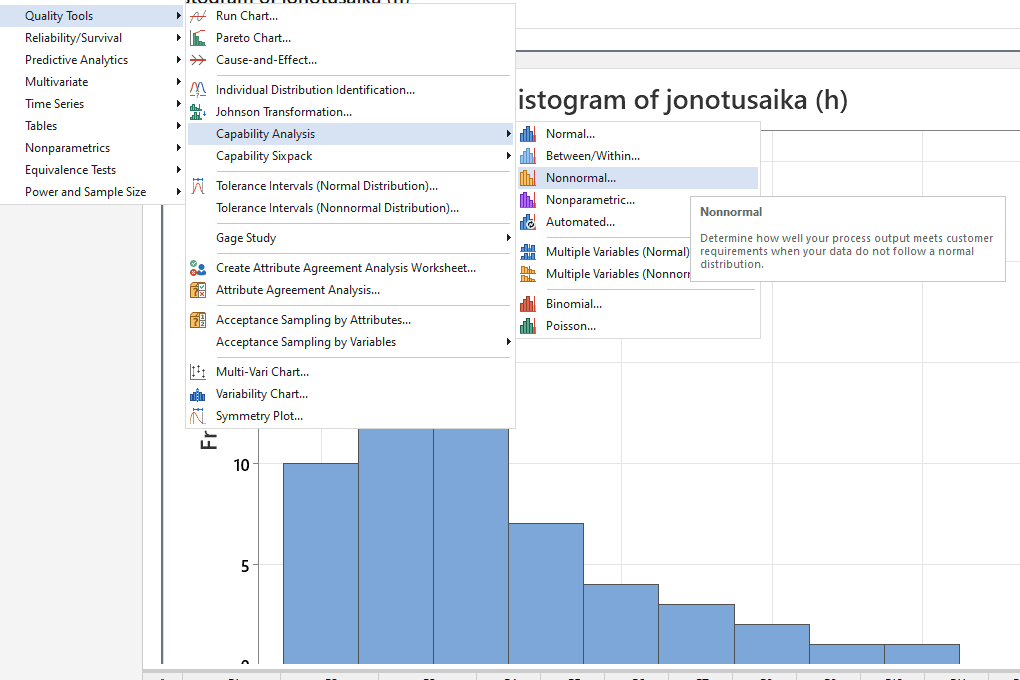
Valikosta voidaan valita tiedetty jakauma, jolloin Minitab suorittaa analyysin käyttäen tätä jakaumaa normaalin jakauman sijasta.
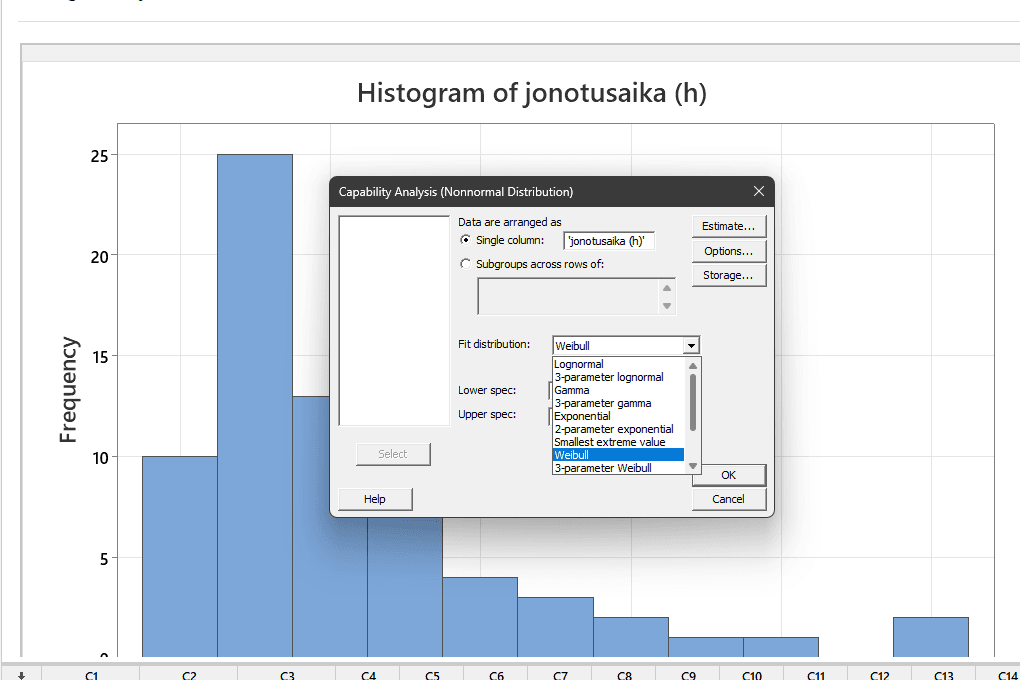
Sopivan jakauman voi testauttaa Quality tools > Invidual distribution identification, jolloin Minitab ajaa samalla kertaa joukon sovituksen testejä.
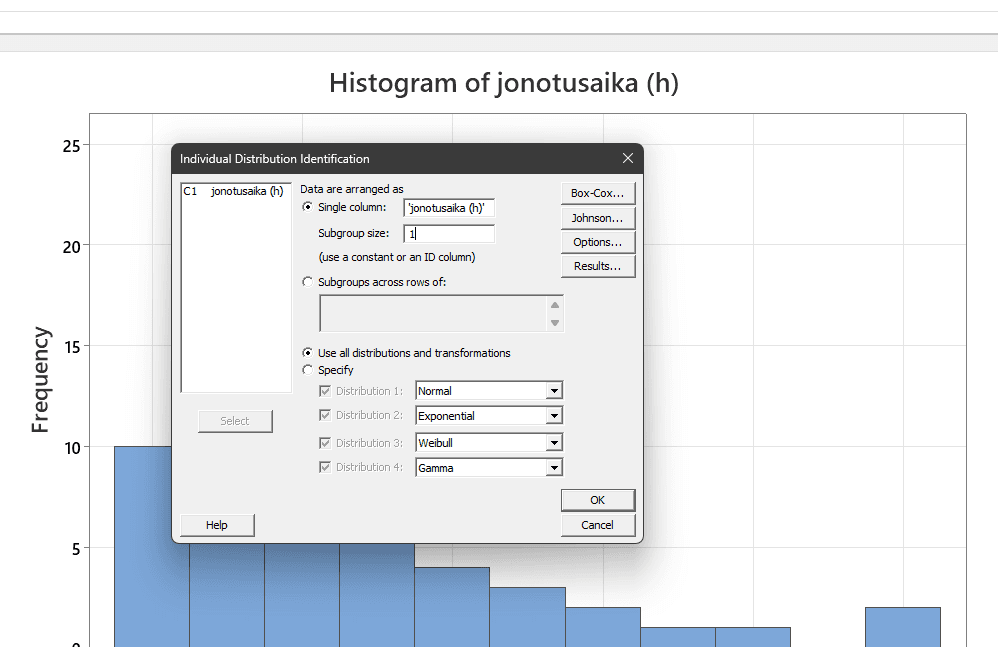
Saadusta taulukosta ja sovituskuvista voidaan sitten valita sopiva jakauma. Kuvassa 5 (alla) nähdään osa komennon antamista sovituskuvista. Lognormaali jakauma voisi olla tässä tapauksessa hyvä sovitus olemassa olevaan dataan (p ei alle 0,05).
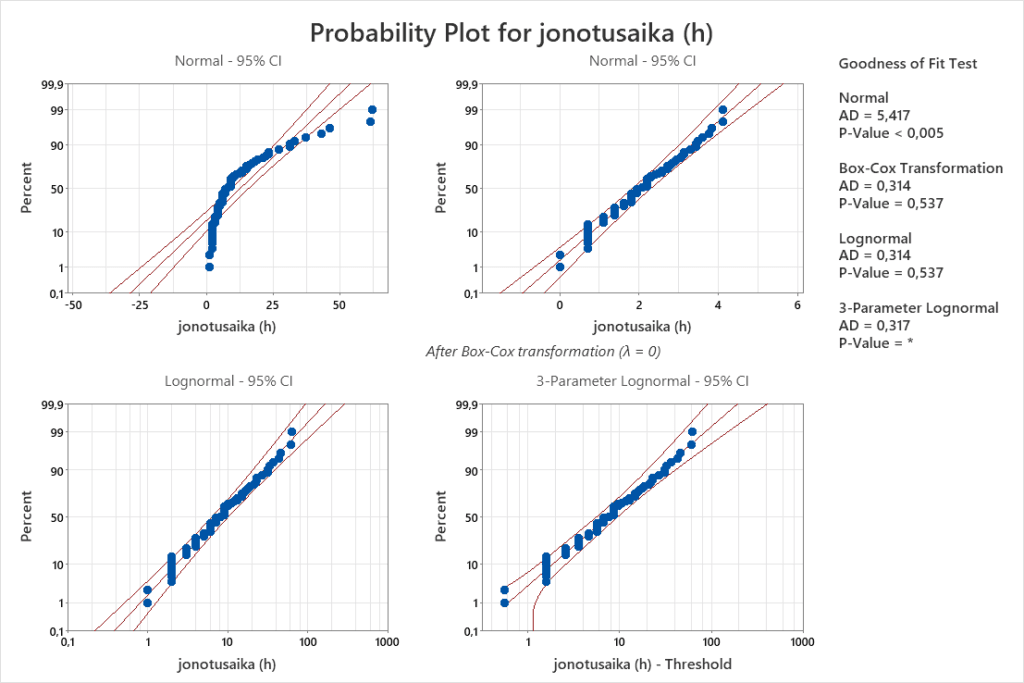
Kuten Minitabin aina hyödyllinen Help suosittaa, valinnassa tulisi huomioida prosessituntemus ja sovelluksessa tai toimialalla tyypillisesti esiintyvät tai käytettävät jakaumat ja mahdollisuuksien mukaan valita jakauma, jonka perusteella saadaan kaikista konservatiivisemmat tulokset.
Lisäksi on suositeltavaa käyttää kahdesta vaihtoehdosta yksinkertaisempaa, eli jos vaihtoehtona on kahden tai kolmen parametrin jakauma, tulisi valita kahden parametrin vaihtoehto, koska se on yksinkertaisempi.
Kun valinta on tehty kuvista ja p-arvojen taulukosta, voidaan käyttää ei-normaalia analyysia valitulla jakaumalla.
Datan muunnos
Muunnos normaaliksi voidaan tehdä useammalla tavalla käyttämällä esimerkiksi neliöjuurta, jakamista keskiarvolla tai muuta vastaavaa temppua tai sitten Johnsson tai Box-Cox -muunnoksia, jotka ovat valittavissa kyvykkyysanalyysin Normal version -valikosta ”Transform” (kuva 6 alla).
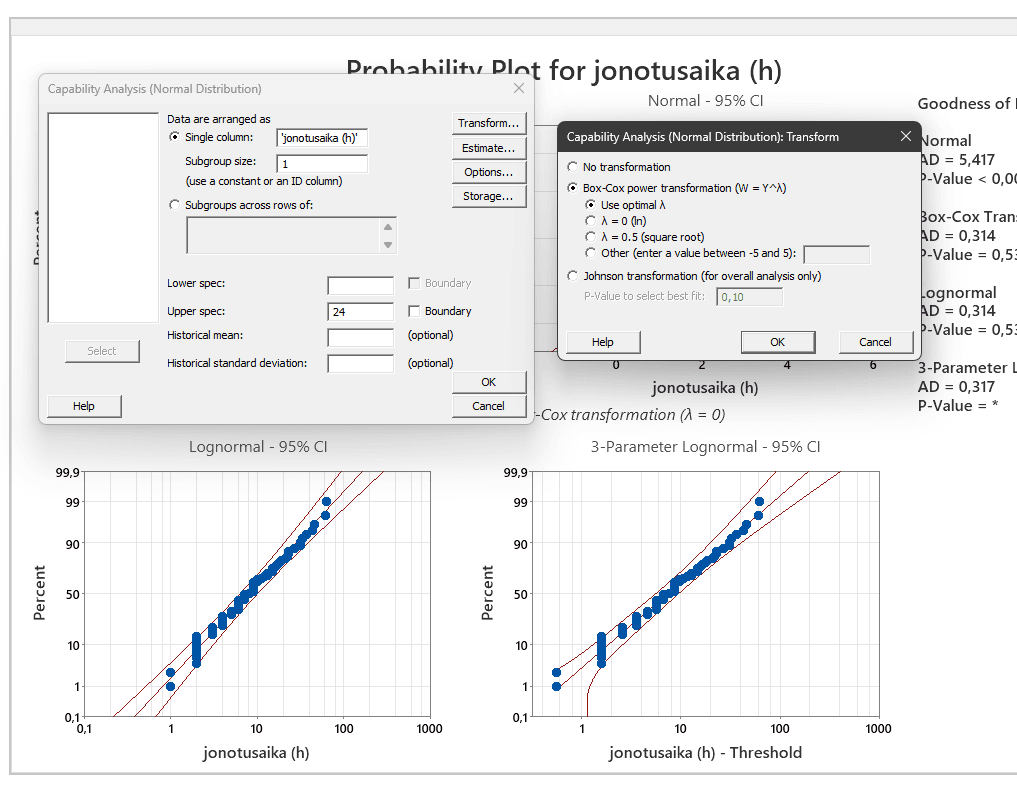
Muunnoksen huono puoli sovitukseen nähden on, että tuloksen visuaalinen tulkittavuus kärsii, koska näytettävä kuva ei olekaan enää samassa mittayksikössä kuin alkuperäinen kuten kuvasta 7 (alla) nähdään. Minitab näyttää kuvan vasemmassa yläkulmassa toki alkuperäisen, mutta asiaan vihkiytymättömälle tulkinta ei välttämättä ole intuitiivinen.
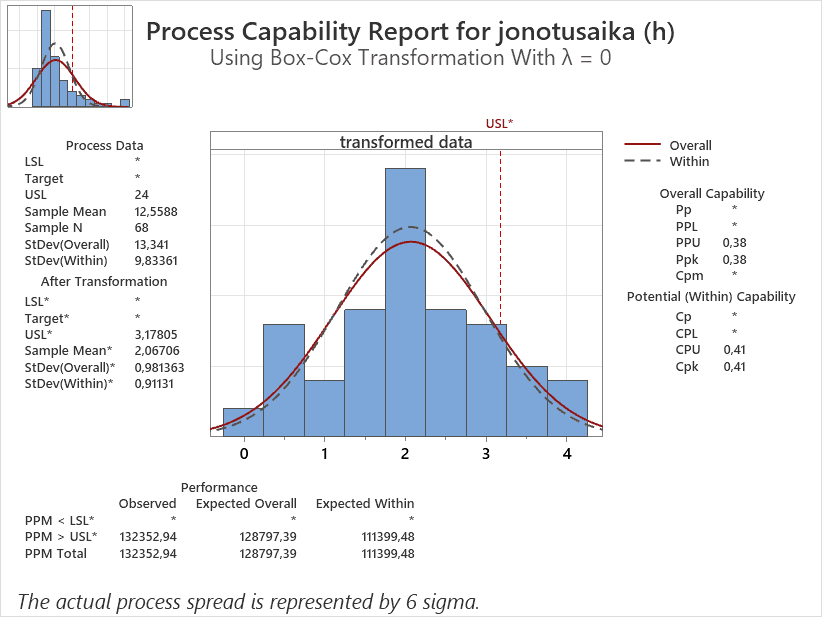
Tässä tapauksessa Minitab käyttää Lamda 0 -muunnosta, joka tarkoittaa luonnollista logaritmia alkuperäisestä datasta.
Automaattinen sovitus
Jos edelliset vaiheet vaikuttavat työläiltä, voidaan antaa automaation tehdä työ. Käytännössä edelliset vaiheet tehdään kyvykkyysanalyysien valikon vaihtoehdosta Automated Capability Analysis yhtä aikaa, josta kone ehdottaa mitä sovitusta olisi hyvä käyttää. Automatiikka huomioi myös ei-parametriset vaihtoehdot ja sopivien muunnosten vaihtoehdot.
Työkalu löytyy valikosta Stat > Quality Tools > Capability Analysis.
Kuvassa 8 (alla) on työkalun dialogi, joka edustaa Minitabin uudempien työkalujen ulkoasua. Dialogi täytetään kuin mikä tahansa muukin syöttäen datan sarake, näyteryhmän koko (tässä 1) ja tarvittavat vaatimukset. Options valikosta voi valita PPM (parts per million) mittarin sijaan halutessaan prosentit.
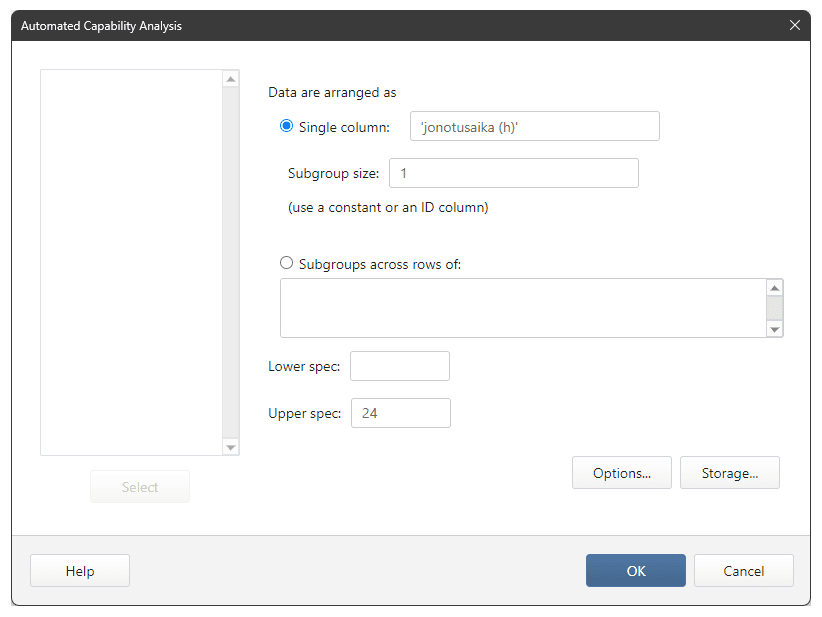
Varsinainen ulostulo (kuva 9) esittää suoraan suorituskykyanalyysin sopivimmalla sovituksella tai muunnoksella. Lisäksi alla tarjotaan taulukko, jossa voidaan verrata vaihtoehtoisia sovituksia ja niillä saatavia kyvykkyyden indeksejä.
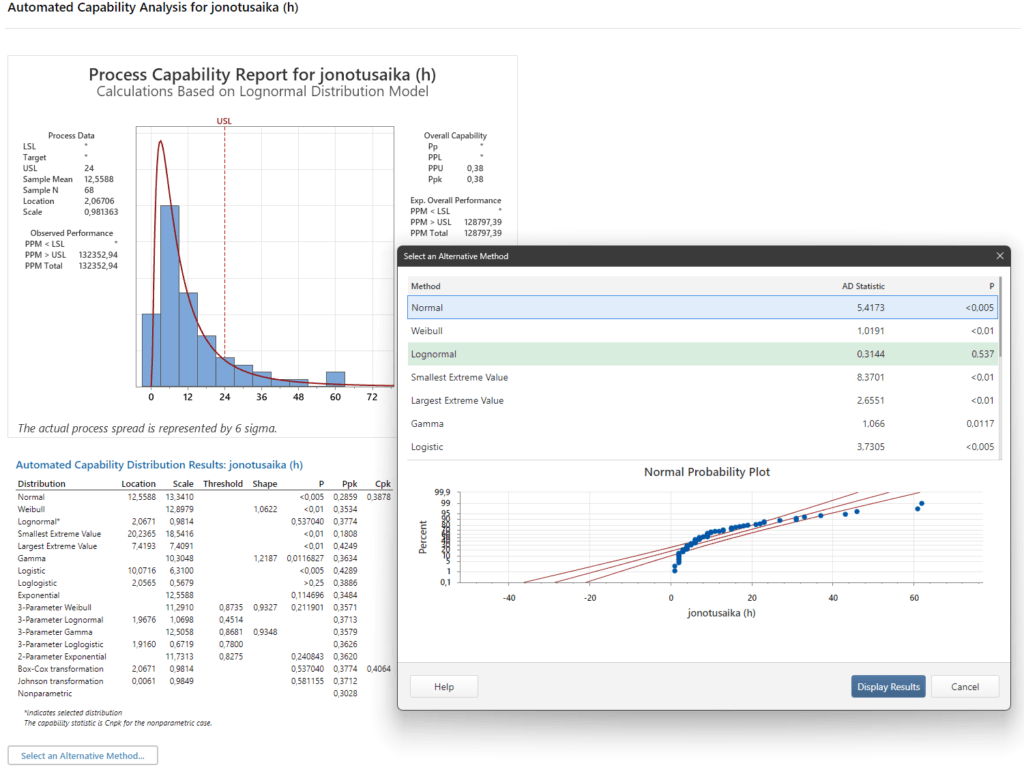
Kätevä ominaisuus on myös vaihtoehtoisen sovituksen valitsemisen nappi, josta aukeavasta ikkunasta voidaan valita jokin muu vaihtoehto ja ajaa analyysi suoraan napista ”Display results”. Eli toiminto on nimenomaan työtä helpottava automaatio, joka ehdottaa ja näyttää myös muut vaihtoehdot. Ei itsenäinen kone!
Käytännössä automaattinen vaihtoehto antaa läpinäkyvästi vaihtaa käytettävää sovitusta tai muunnosta, jos tulos ei miellytä. Huomattavaa on, että ikkunan lista on selattavissa alaspäin, mutta vierityspalkki on vain erittäin huomaamaton.
Automaattisen kyvykkyysanalyysin ominaisuus on työn helpottamista parhaimmillaan. Vaihtoehdot ja valinnat esitetään läpinäkyvästi ja automaation mahdollisesti typerät johtopäätöksen voi tarpeen tullen oikaista. Analyysin tulosten ja johtopäätösten kykyä tarvitaan siis kuitenkin vielä!
Tutustu kurssitarjontaamme!
Tutustu ohjelmistoihin!
Tilaa uutiskirje
Liity postituslistalle ja saat uusimmat artikkelit suoraan sähköpostiisi.
Tämä lomake on suojattu Google reCAPTCHA:lla. Lue tietosuojaseloste ja käyttöehdot.
Liittymällä postituslistalle hyväksyt Quality Knowhow Karjalainen Oy:n tietosuojaselosteen ja Quality Knowhow Karjalainen Oy voi lähettää sinulle ajankohtaisia artikkeleita, videoita sekä tietoa ja tarjouksia kursseista, kirjoista sekä ohjelmistoista.

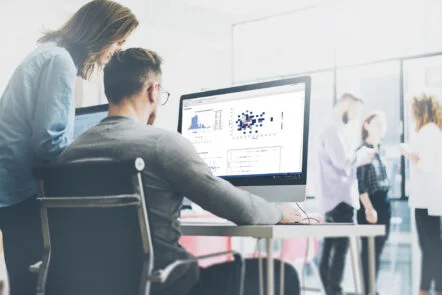


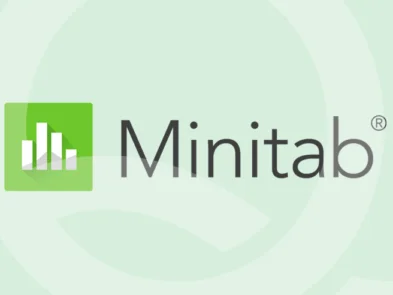

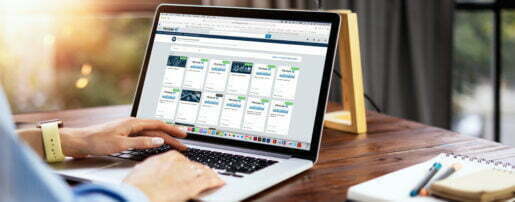
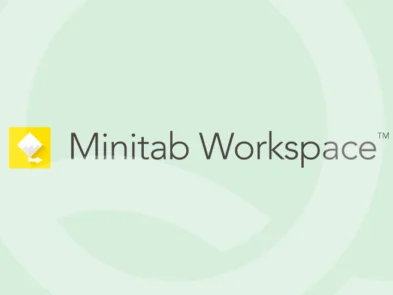
Tämä lomake on suojattu Google reCAPTCHA:lla. Lue tietosuojaseloste ja käyttöehdot.